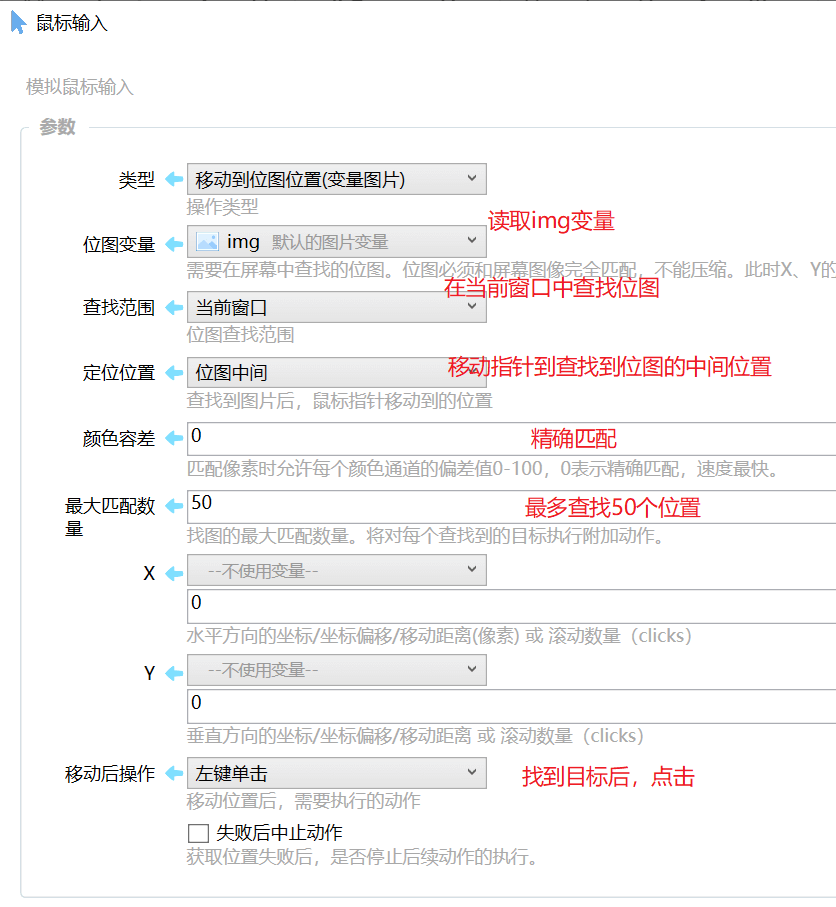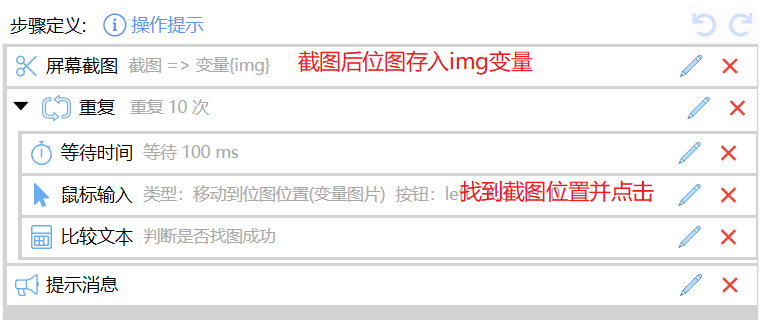概述
本模块用于移动鼠标指针、模拟鼠标点击等操作。支持多种操作类型。
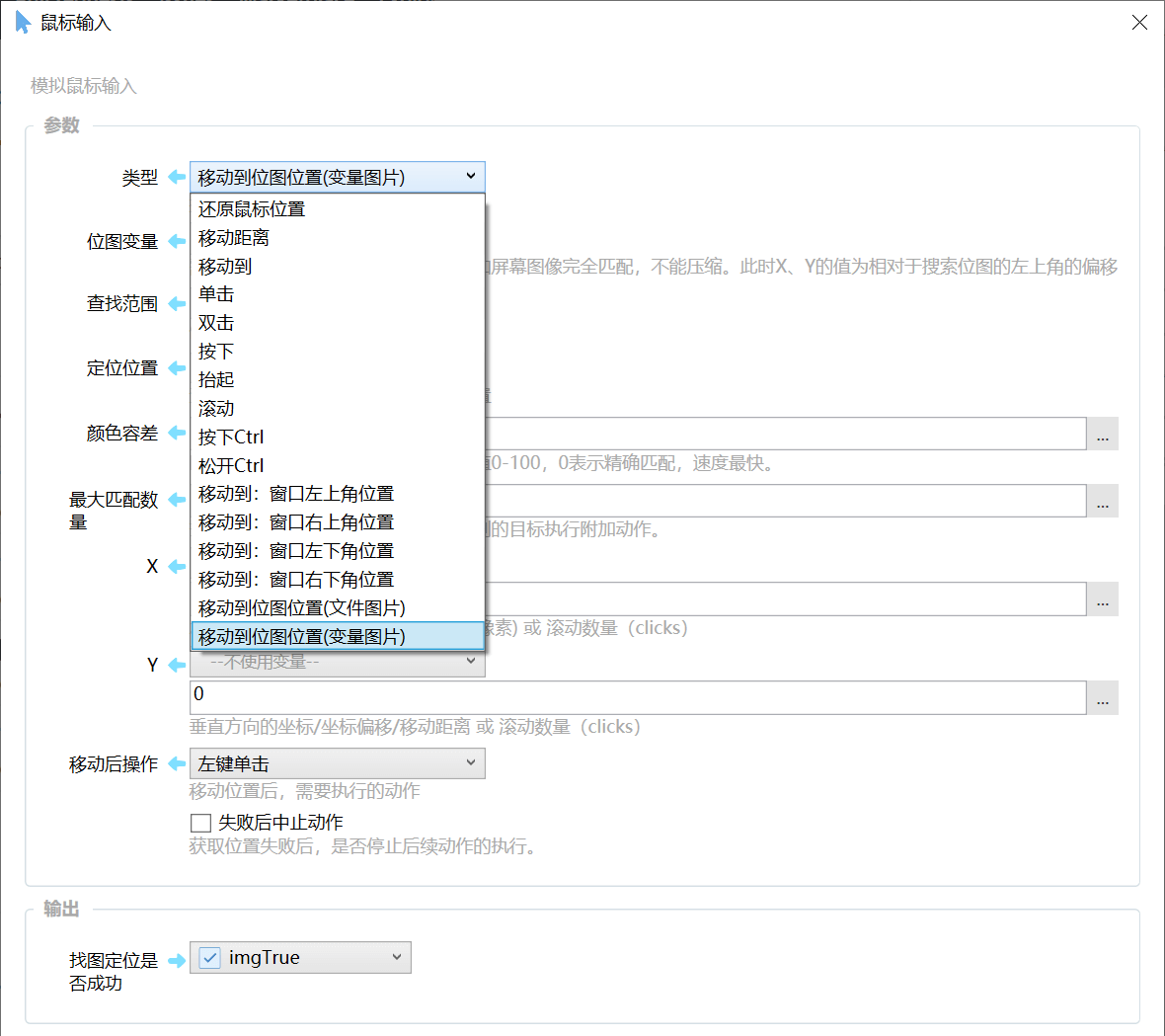
屏幕坐标
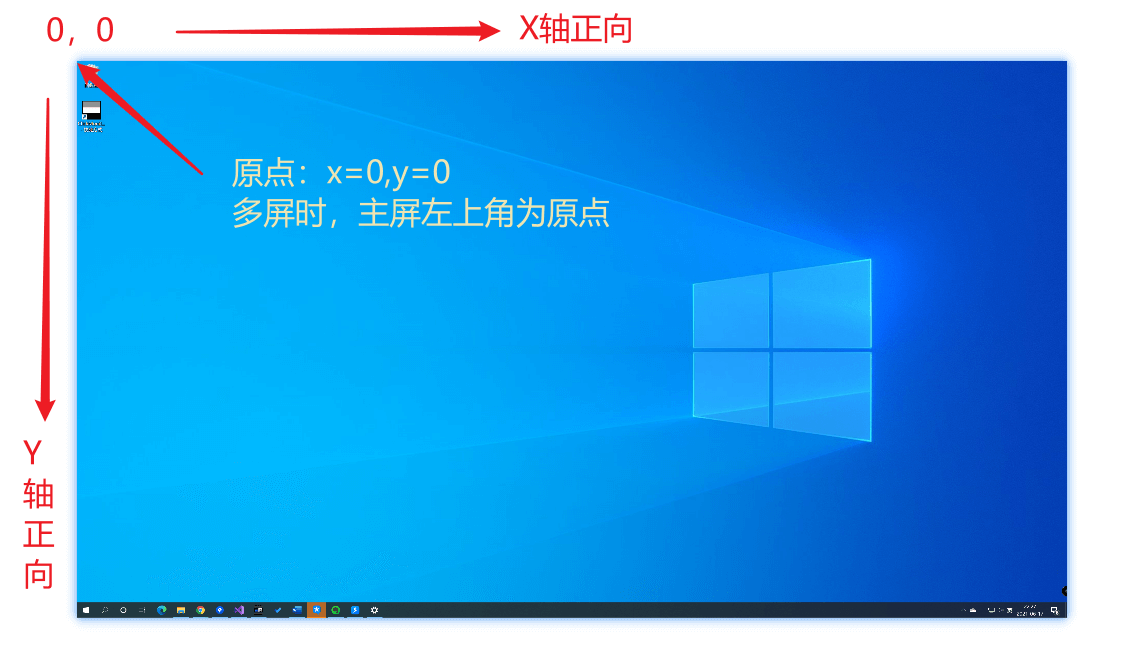
主屏幕的左上角为原点,X=0, Y=0。多屏幕时,主屏的左上角为原点。
X表示水平坐标,向右为正值增加。
Y表示垂直坐标,向下为正值增加。
各操作类型说明
| 操作类型 | 说明 |
|---|---|
| 还原鼠标位置 | 将鼠标指针还原到弹出Quicker面板前的位置。 因为弹出面板、选择动作时,会移动鼠标指针到动作位置,如果希望在弹出面板前的位置执行鼠标操作可以使用此操作。 通过悬浮按钮/悬浮面板/快捷键等方式触发动作时,因为无法获得弹出面板前的位置,会导致此模块无法正常操作。 |
| 移动距离 | 将鼠标指针从当前位置移动一定的距离(单位为像素)。X正值表示向右移动,负值表示向左移动。Y正值表示向下移动,负值表示向上移动。 |
| 移动到 | 移动到某个屏幕坐标。 可以使用Snipaste等工具查看某个位置的绝对坐标。也可以使用输入框右侧的小工具进行选择。 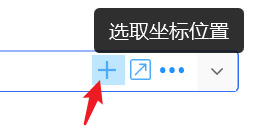 |
| 单击、双击、抬起、按下 | 模拟鼠标按键事件。 |
| 滚动 | 模拟鼠标滚动事件。此时可以在X、Y参数中填写数字,表示水平和垂直方向的滚动距离。 Y表示垂直滚动的click数量,正值表示向前(向上翻页),负值表示向后(向下翻页)。 X表示水平滚动的click数量,正值表示向右,负值表示向左。 (1 click,一般情况下等于鼠标滚轮的一格,一个顿挫感) 滚动只对鼠标指针所在位置的窗口有效。因此,不要使用悬浮按钮来触发模拟滚动的动作。使用面板窗口触发时,如果动作开始时就滚动,需要增加延时以等待面板窗口关闭。 |
| 按下Ctrl、松开Ctrl | 用于模拟Ctrl+鼠标点击的情况 |
| 移动到窗口的相对位置 | 移动到相对于窗口4个角坐标的相对位置。X和Y参数表示相对于窗口角点的偏移。X正值向右,Y正值向下。 比如在使用相对于右下角的方式时,X和Y分别为负值,才能定位到窗口内。 |
| 移动到位图位置(图片文件、图片变量) | 找图定位功能。根据指定的小图,在屏幕上或窗口内查找匹配图片,并将鼠标指针移动到该位置。 |
| 获取鼠标位置(弹出面板前位置) | 获取面板的触发位置。 与“还原鼠标位置”操作所恢复的鼠标位置一致。 |
| 获取鼠标位置(当前位置) | 获取鼠标的当前实时位置坐标。 |
移动到位图位置:找图后自动移动到目标位置。 如果只需要找到位图位置而不需要进行鼠标操作,或者要进行自定义的鼠标操作,请使用“屏幕找图”模块。也可以使用子程序“屏幕找图增强版”进行找图操作,该子程序具有更高的容错能力。
移动到位图位置(找图定位)参数说明
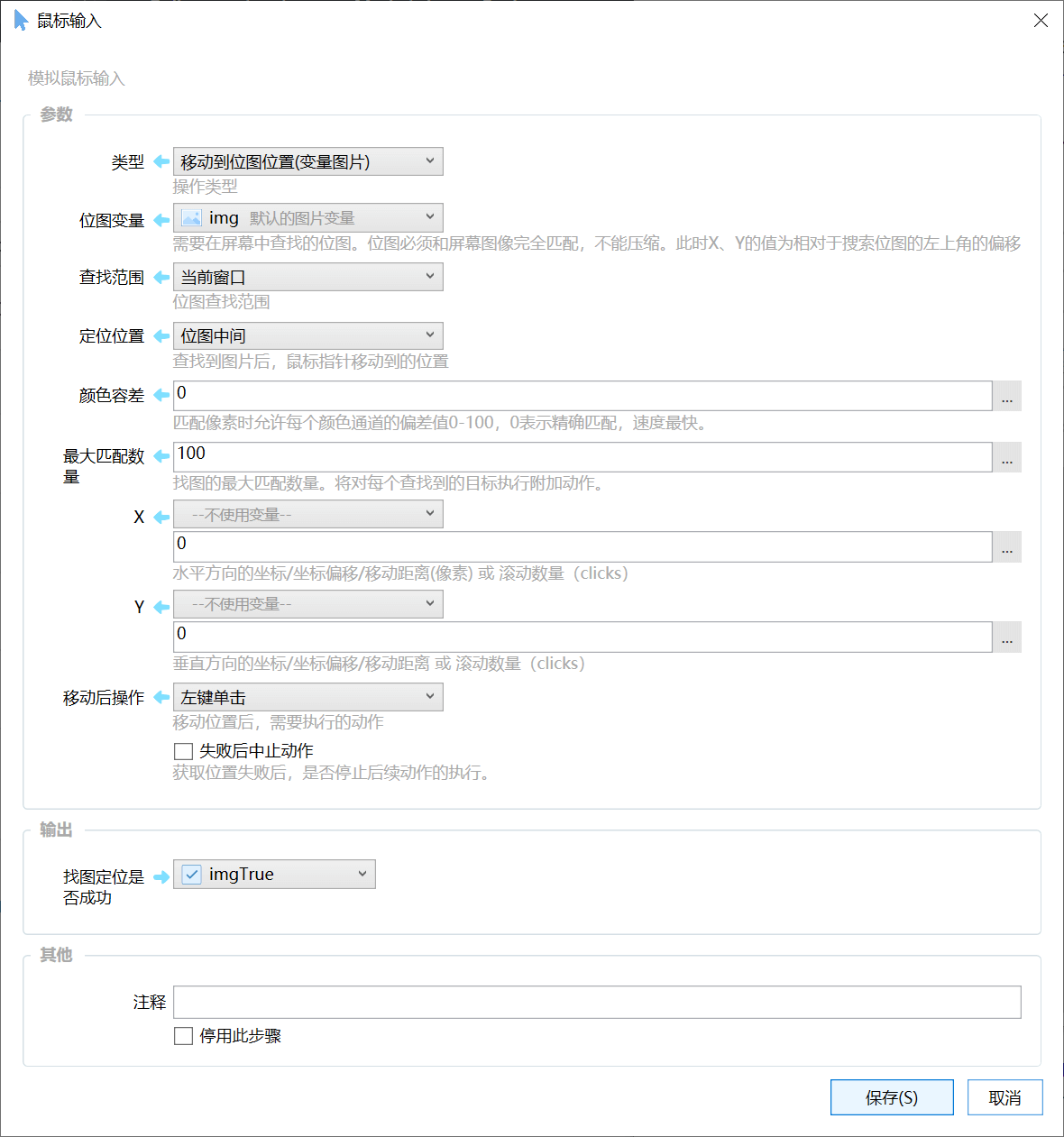
位图变量/位图路径:要在屏幕或窗口中寻找的小图;
查找范围(当前窗口或主屏幕):在哪个范围内查找图片;
定位位置:找到图片位置后,将鼠标移动到寻找图片的左上角(如下图的A点)还是中间位置(如下图的B点)。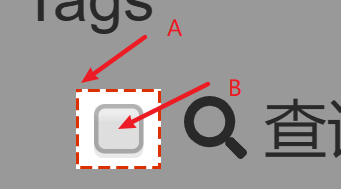
颜色容差:在匹配像素颜色时,对每种颜色(red、green、blue)的值在上下多少的范围内认为是匹配。0表示精确匹配,运算速度会最快。
最大匹配数量:允许最多找到多少个匹配位置。当一个窗口内有多个匹配时,会对每个匹配执行“移动后操作”。
X、Y:定位位置的偏移量。定位到图片的左上角或中间位置后,可以使用这两个值对坐标偏移一定的像素数。
移动后操作:移动到目标位置后要进行的操作,比如点击。
示例动作
下面的动画演示了一个截图点击动作(参考Marcus的分享动作):
其中“鼠标输入”步骤的定义如下图所示: